いつも見てくださりありがとうございます。
今回は制作期間2日でギター初心者の私が、今流行りに流行っている瑛人さんの香水をYouTubeで投稿しました。
YouTubeに歌を投稿したいけど、楽曲をどうしたらいいのか困っていませんか?
カラオケ音源でアップロードしてる人も多いけど、アカウントBANされる可能性は怖いし…
そんな方のために練習から2日で楽曲を制作できる方法をお伝えします。
普通に練習したら果てしなく時間がかかるであろう楽曲の制作をMacの標準アプリで作成しました。
その際に気をつけなければならないことや、作成について、お伝えできればと思います。
それではよろしくお願いします。
YouTubeで歌ってみたをアップロード 方法と気をつけることを解説
まずぶち当たるのは音源をどうするか
カラオケ音源やCD音源は基本使用NG
音源にはいくつか種類がありますが、日本音楽著作権協会(JASRAC)という協会が日本で作られている曲には関わっています。
そしてこの協会が許可した場合を除いては、その音源を利用して動画作成はできません。
JASRACのホームページにYouTubeやニコ動で音源を利用する場合の手引きがマップで描いてあるので矢印に沿って見てみましょう。

ここではレコード会社の許諾を得られれば、音源を利用できるとありますが、個人が許可されることはまずありませんので、ここでわかることは自作することが必須ということです。
自作orココナラなどの業者に依頼
音楽の才能がある人は自作することをお勧めします。
自作した音源は唯一無二の物ですし、味もあります。
ただ、自作するには時間も手間もかかりますので、ココナラの様なサイトで依頼するという方法もあります。

ココナラではおよそ一曲あたり1万円程度から作成してもらえますので、かなりコスパはいいと思います。
自作方法
楽器とMACで自作する方法
私は今回曲を作る際に、ギターを購入し、YouTubeを見てただひたすら練習しました。
ただ、今回作成した香水と8フレーズを永遠と繰り返すという曲なのでその8フレーズのみ死ぬ気で練習し、その後は編集でカバーしました。
用意した物
MacBookPro
これは元々使っている物です。
今回使用するアプリがMacの純正品なので、必要です。
アプリで使用するのはボイスメモとGαrage BandとiMovieです。
これの使い方に関しては後ほど説明します。
ギター
中古ショップで15,000円+税でした。
できるだけ初期投資は少なくしたかったので、中古にしました。
弦は張ったばかりの様で比較的綺麗で安心のヤマハ製?でしたのでお買い得でした。

カポ
楽器店で600円の安いゴム製の物を購入しました。

まずは練習、そしてボイスメモに録音
まずは練習です。
とりあえず奇跡の一回でいいので弾ける様にならないと始まりません。
永遠とボイスメモを回しながらギターを引き続けます。
その中で奇跡の一回が引けたら次の段階です。
Garage Bandで編集
Garage Bandを立ち上げると
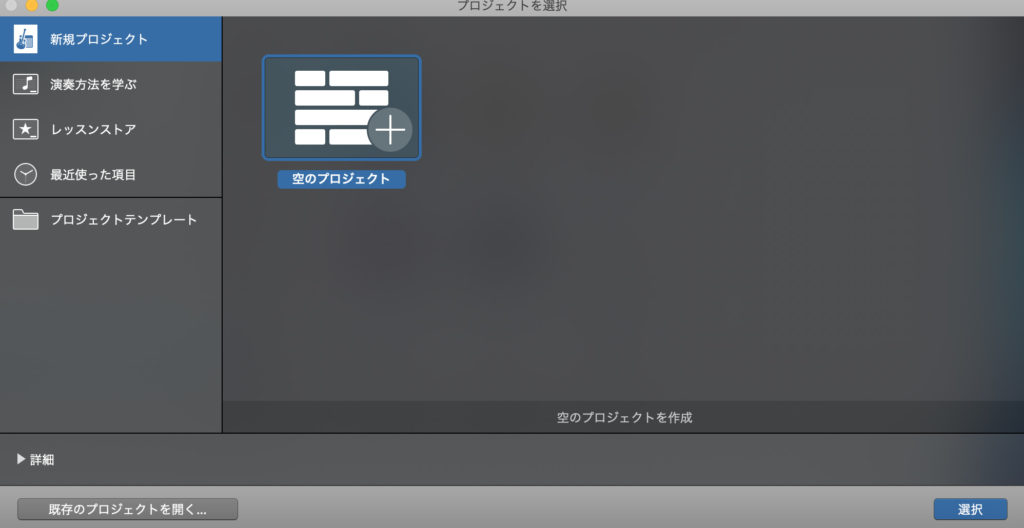
ここで空のプロジェクトを選択します。
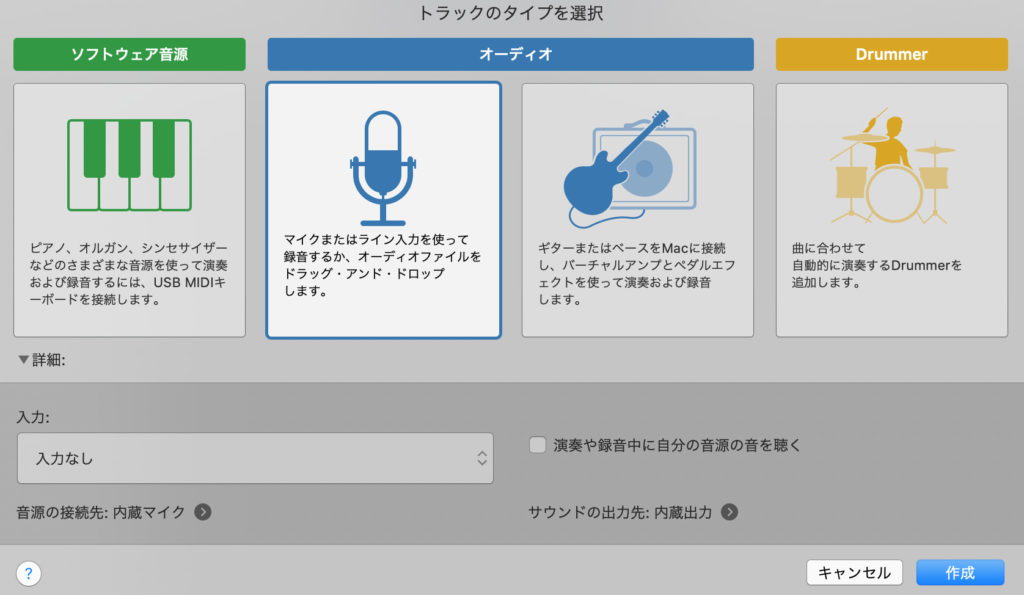
次にオーディオの左側のマイクマークの方を選択し、作成をおします。
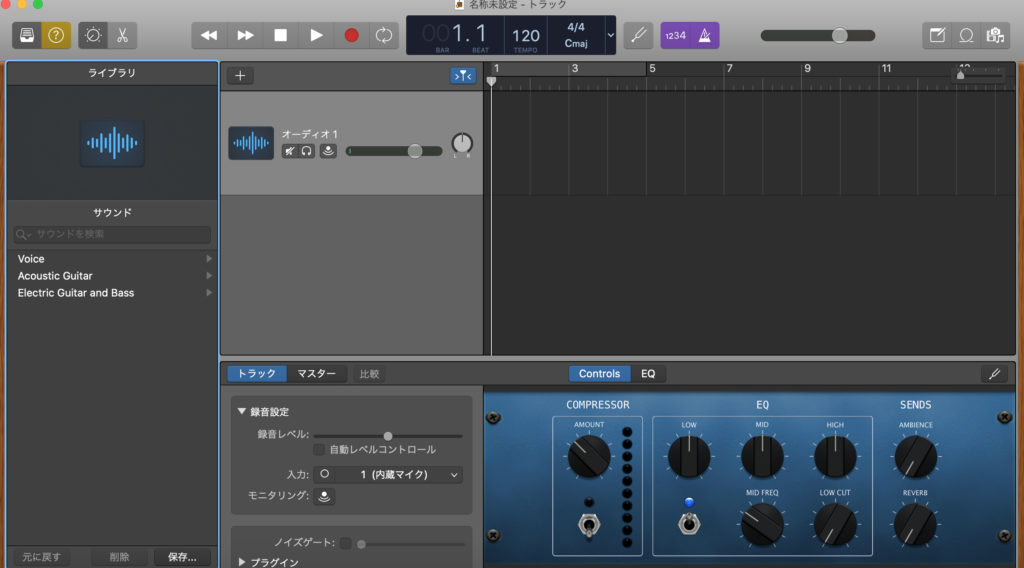
するとこの様な画面になるので、先ほど作成したボイスメモのファイルをドラッグ&ドロップします。
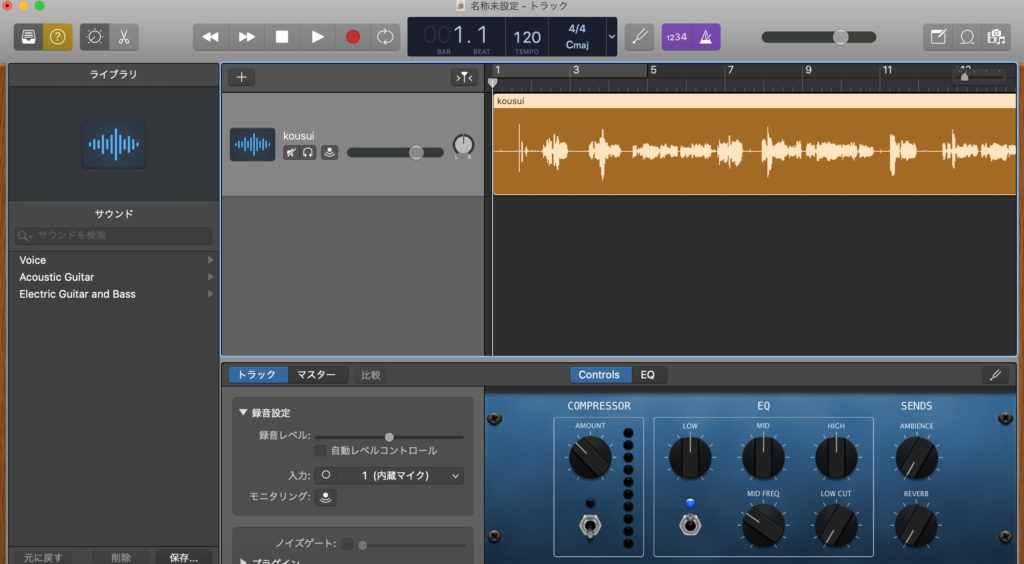
次に自分がうまく歌えた部分だけにします。
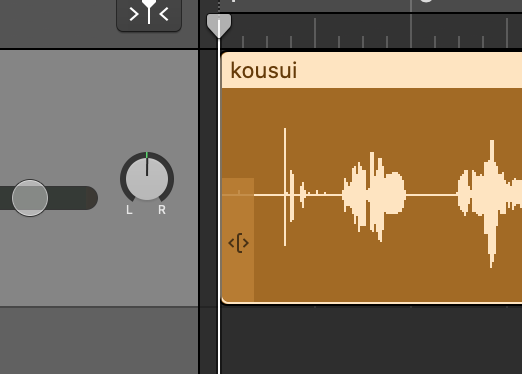
曲の端っこのしたにカーソルを合わせるとサイズ変更ポインタが出てくるのでドラックすると動かすことができて、曲を短く編集することができます。
これで8フレーズにします。
次に右上にカーソルを合わせるとループポインタが出てくるのでドラッグして右に引っ張ると同じフレーズを次々に量産してくれます。
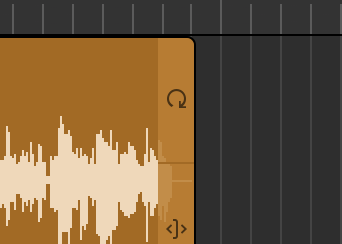
あとはつなぎ目の部分を滑らかになる様にすれば音源は完成です。
歌を録音
これもボイスメモで録音します。
先ほど作成した音源をイヤホンなどで聴きながら、そのスピードで歌いましょう。
歌ったらトラックの上で右クリックし、新規オーディオトラックを作成します。
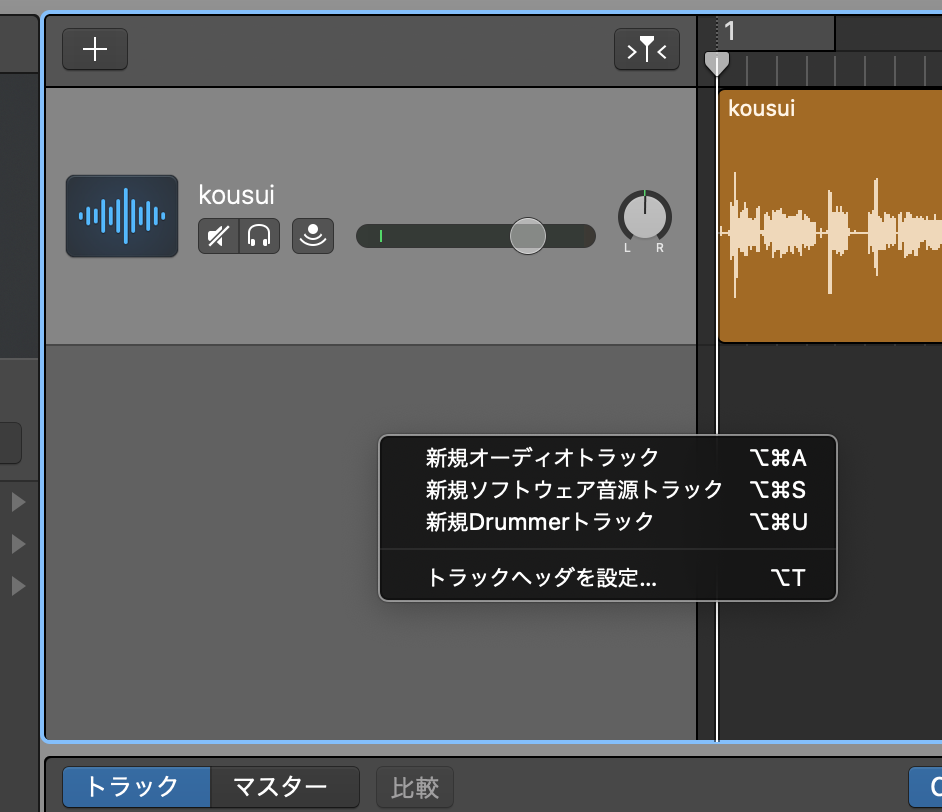
そうしたら先ほどと同様にボイスメモのファイルをドラッグ&ドロップします。
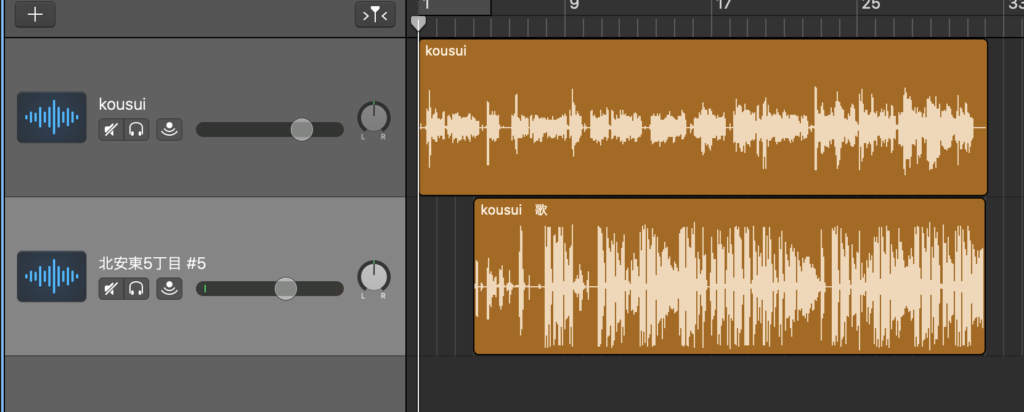
この状態で再生ボタンを押すと両方の音が再生されるので、ぴったりになる様に歌のファイルを移動させます。
また、音の大きさは左側のつまみでそれぞれ変更できます。
ここまできたらあとは書き出すだけです。
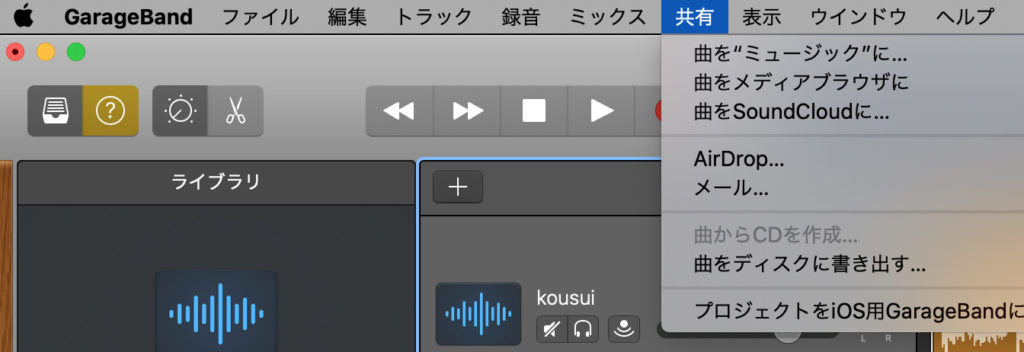
共有ボタンから曲をディスクに書き出すを選択します。
ファイル形式はなんでも大丈夫ですが、こだわりがなければMP3にしておけば大丈夫です。
ファイルが無事書き出せたら次はiMovieです。
iMovieでYouTube様に編集
Garage Bandで曲は作成できたので次は動画ファイルにします。
そのためにiMovieを使います。
音楽を動画につけてもいいし、静止画につけてもいいです。
静止画ならオーダンというページが商用利用可能で無料なのでお勧めです。
iMovieを開いて新規作成をおします。
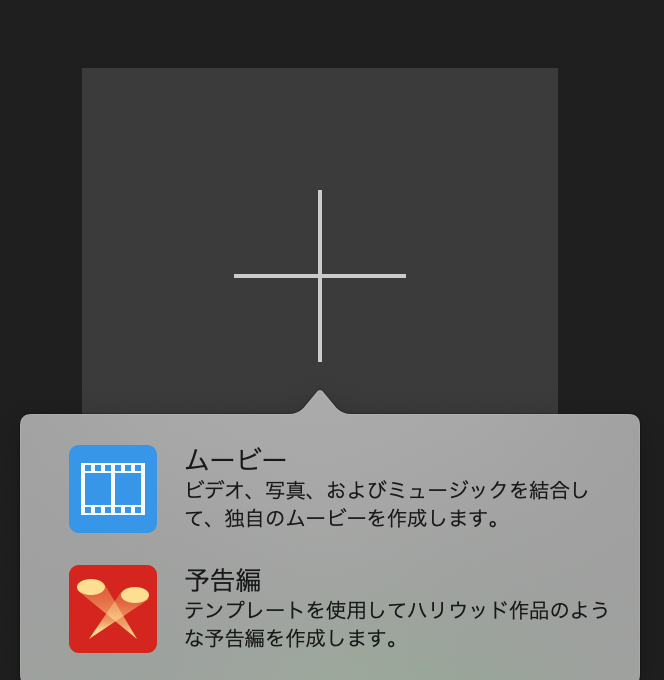
ムービーを選択します。
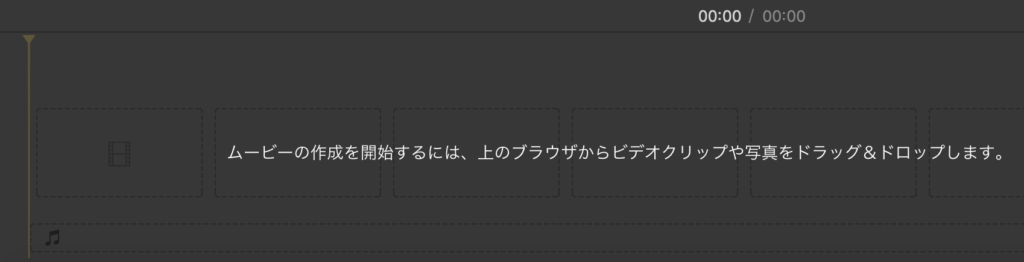
下側にこの様なバーが出てくるので、上側に動画、もしくは静止画を貼ります。
そして、下側に先ほど作成した音源ファイルを貼ります。

するとこの様な形になります。
次は
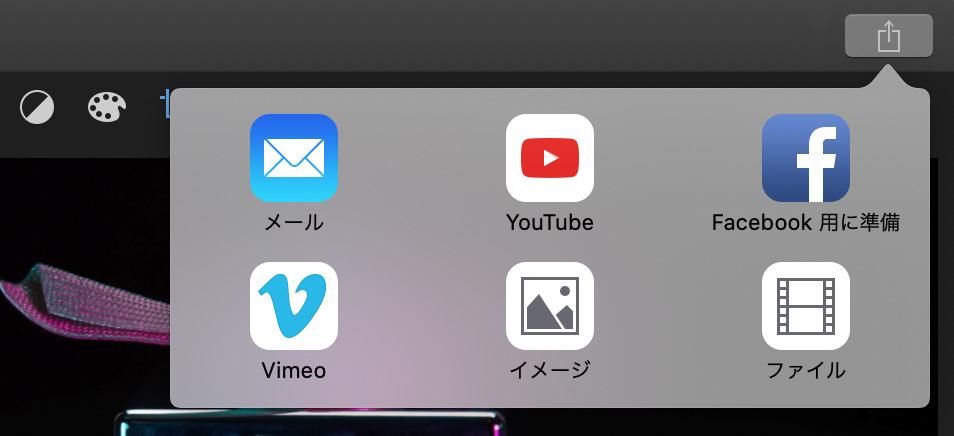
右上の共有ボタンを押すとYouTubeというボタンがあるのでクリックします。
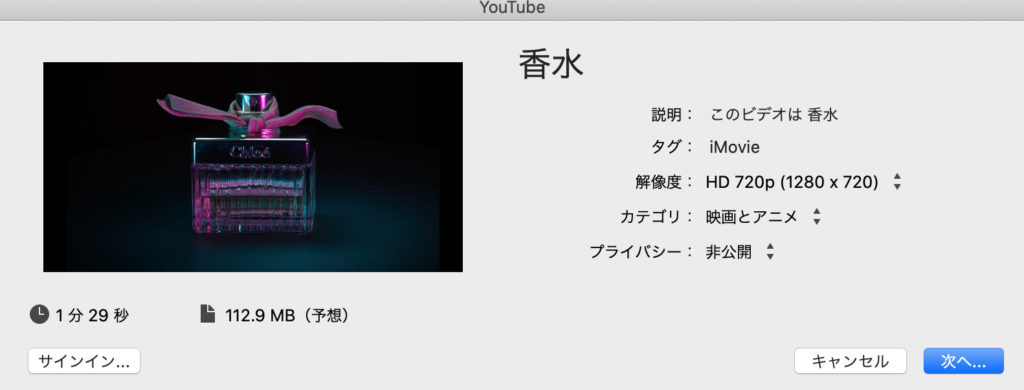
解像度を選択し、次へをクリックします。
すると作成が開始されます。
解像度を高くしたり、曲が長いとかなり時間がかかりますが、気長に待ちましょう。
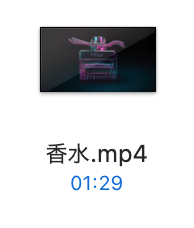
ファイルの書き出しが成功するとこの様に動画ファイルになります。
あとはYouTubeに投稿するだけです。
自作するのは大変だけど、Macをうまく使えば最小限の労力で歌ってみたを作れる!
今回ギター購入から制作まで2日で終了しました。
ギターで一曲分引き通せるようになるにはたくさん時間がかかりますし、指も痛くなるでしょう。
今回は同じフレーズの繰り返しでしたが、同様の手法でフレーズごとに作成して編集で楽曲作りは飛躍的に楽になるでしょう。
また、今回は一番のみの作成になっていますが、どれくらい違和感がない楽曲に仕上がっているか確認がてら、よかったら動画もみて下さい。
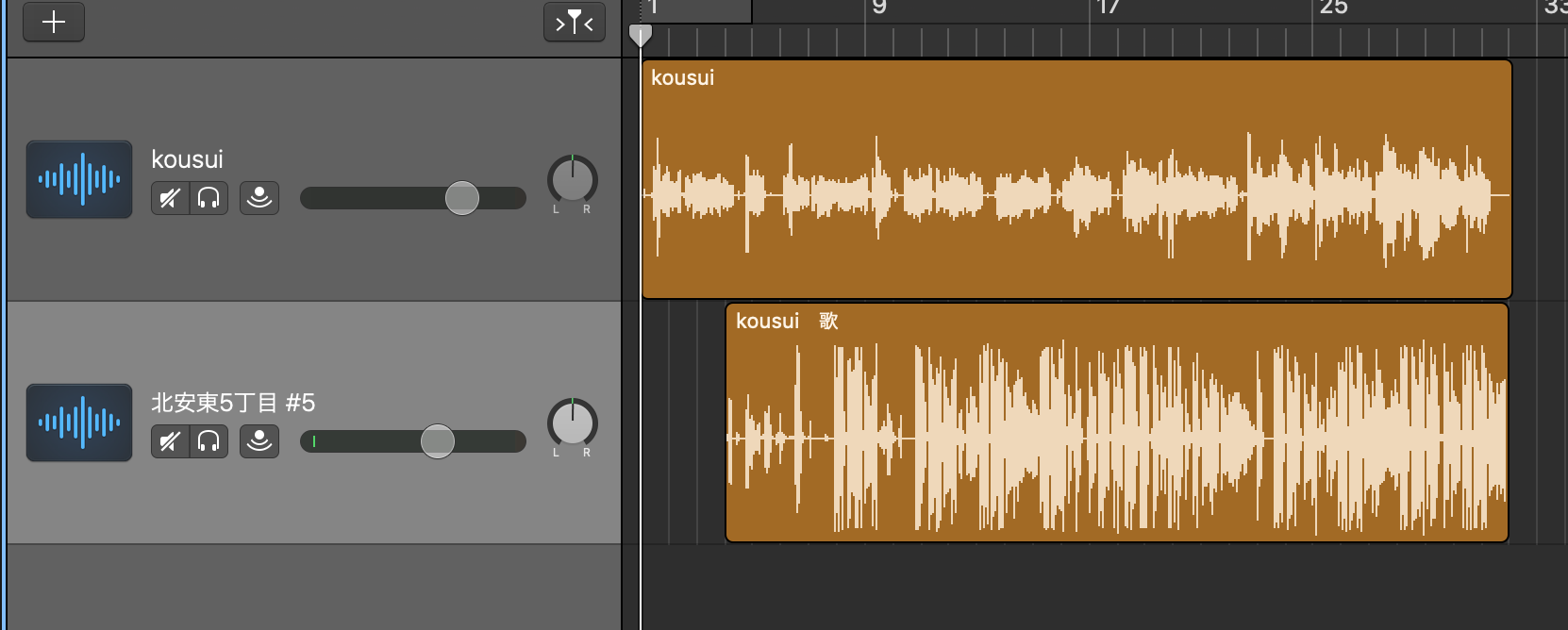
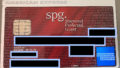

コメント